5 pembetulan cepat untuk kesalahan OOBE
- Jalankan imbasan Pemeriksa Fail Sistem
- Padamkan Fail EppOObe.etl
- Matikan Program Penolong Keserasian Program
- Matikan OOBE
- Nyahpasang Essentials Keselamatan Microsoft
Keperluan Keselamatan Microsoft (MSE) adalah utiliti antivirus terutamanya untuk Windows 7. Bagaimanapun, ralat MSE OOBE timbul untuk sesetengah pengguna. Mesej log Pemerhati Acara mesej ralat, " Microsoft Security Essentials OOBE dihentikan kerana ralat berikut: 0xC000000D. "Itu juga boleh menjadi ralat BSOD untuk sesetengah pengguna. Ini adalah beberapa resolusi yang boleh membetulkan ralat OOBE.
Semak Resolusi Ini untuk Ralat OOBE
1. Jalankan Scan Checker Sistem Fail
- Kesalahan OOBE mungkin disebabkan oleh fail sistem yang rosak, yang boleh digunakan oleh Sistem Fail Checker. Untuk menjalankan imbasan SFC, buka Prompt Perintah dengan Main dengan menekan kekunci Windows key + R.
- Masukkan 'cmd' dalam kotak teks Terbuka, kemudian tekan Ctrl + Shift + Enter hotkey.
- Masukkan 'DISM.exe / Online / Cleanup-image / Restorehealth' dalam Command Prompt, dan tekan kekunci Return.
- Kemudian masukkan 'sfc / scannow' input dan tekan Enter untuk memulakan pemindaian Pemeriksa Fail Sistem yang mungkin mengambil kira setengah jam.
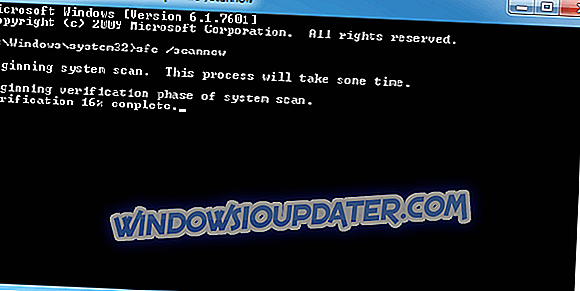
- Apabila imbasan selesai, Prompt Perintah mungkin memberitahu anda bahawa fail sistem Perlindungan Sumber Windows yang tetap. Restart Windows jika itu berlaku.
2. Padamkan Fail EppOObe.etl
Sesetengah pengguna telah menetapkan ralat OOBE dengan memadam fail EppOObe.el MSE. Jadi memadamkan fail EppOObe.el mungkin salah satu resolusi terbaik untuk ralat OOBE. Ikuti garis panduan di bawah untuk memadam fail tersebut.
- Tekan butang kekunci Windows + E untuk membuka Fail (atau Windows) Explorer.
- Pertama, pengguna perlu memilih pilihan Paparkan fail tersembunyi, folder, dan pemacu . Untuk memilih tetapan itu dalam Windows 7, klik butang Susun di Explorer dan pilih Pilihan Folder dan cari .
- Kemudian klik tab Lihat.
- Pilih pilihan Tunjukkan fail tersembunyi, folder, dan pemacu pada tab Lihat.
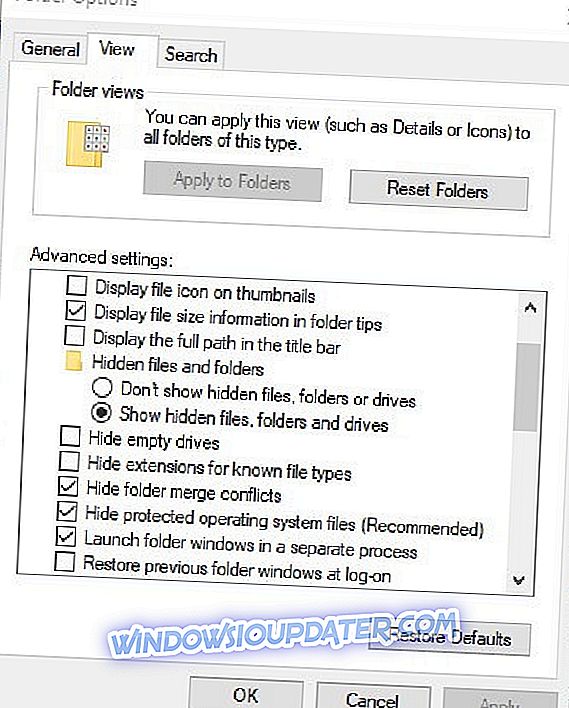
- Tekan butang Guna > OK .
- Pengguna boleh memilih pilihan yang sama pada Windows 10 dengan mengklik kotak semak item Tersembunyi pada tab Lihat Explorer.
- Seterusnya, buka laluan folder ini di Explorer: C: ProgramDataMicrosoftMicrosoft Security ClientSupport.
- Pilih fail EppOove.etl, dan tekan butang Padam .
- Mulakan semula desktop atau komputer riba.
3. Matikan Program Penolong Keserasian Program
Kesalahan OOBE juga boleh disebabkan oleh ketidakcocokan dengan Program Penolong Keserasian Program. Oleh itu, mengalihkan perkhidmatan itu mungkin membetulkan ralat OOBE. Inilah cara pengguna boleh melumpuhkan Penolong Keserasian Program.
- Buka Run di Windows.
- Masukkan 'services.msc' dan klik OK untuk membuka tetingkap yang dipaparkan di bawah.
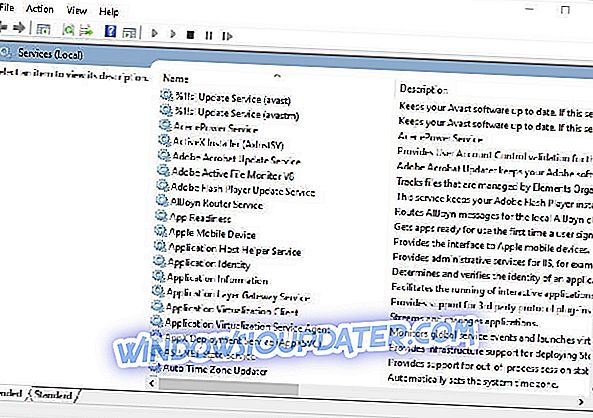
- Klik dua kali Program Pembantu Keserasian Program untuk membuka tetingkap di bawah.
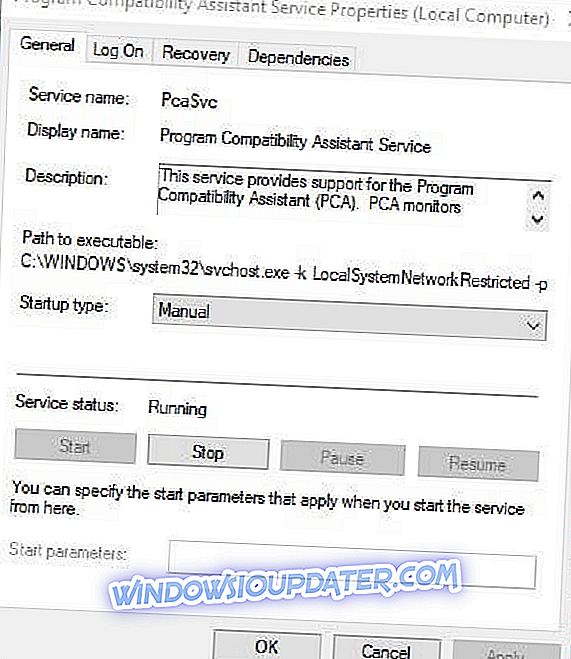
- Tekan butang Henti jika perkhidmatan sedang berjalan.
- Kemudian pilih Disabled pada menu lungsur turun Permulaan.
- Tekan butang Guna untuk mengesahkan tetapan baru.
- Klik OK untuk menutup tetingkap.
4. Matikan OOBE
Tetapan item OOBE juga boleh bertanggungjawab terhadap ralat OOBE. Jadi melumpuhkan OOBE (Out-of-box pengalaman) untuk Microsoft Security Essentials juga boleh membetulkan masalah ini. Ikuti garis panduan di bawah untuk mematikan OOBE.
- Masukkan 'compmgmt.msc' dalam Run, dan pilih pilihan OK .

- Kemudian klik Alat Sistem > Prestasi > Pemungut Data Setup > Sesi Peristiwa Acara Permulaan di sebelah kiri tetingkap Pengurusan Komputer.
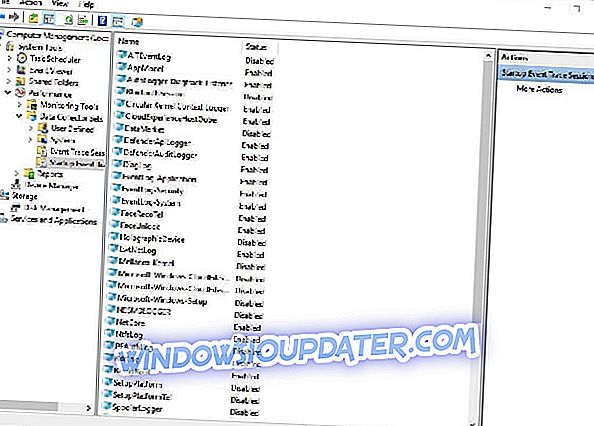
- Klik kanan Microsoft Security Client OOBE dan pilih Properties .
- Pilih tab Trace Session di tetingkap yang terbuka.
- Nyahpilih kotak semak Enabled .
- Tekan butang Guna untuk menyimpan tetapan.
- Kemudian pilih pilihan OK .
- Mulakan semula Windows selepas melaraskan tetapan OOBE Enabled .
5. Nyahpasang Essentials Security Microsoft
Microsoft akan berhenti menyokong MSE apabila Windows 7 menjangkau tarikh sokongannya pada Januari 2020. Jadi utiliti antivirus tidak akan menjadi lebih baik selepas Microsoft berhenti menyokong Win 7. Oleh itu, kini mungkin masa yang baik untuk menyahpasang MSE dan menggantikannya dengan utiliti antivirus pihak ketiga yang masih disokong pada Windows 7. Secara menyeluruh mengeluarkan MSE juga mungkin akan menyelesaikan ralat OOBE. Ikuti garis panduan di bawah untuk memadam sepenuhnya Essentials Keselamatan Microsoft.
- Buka akses Run.
- Masukkan 'appwiz.cpl' dalam kotak teks Run dan klik OK untuk membuka tetingkap penyahpasang yang ditunjukkan di bawah.
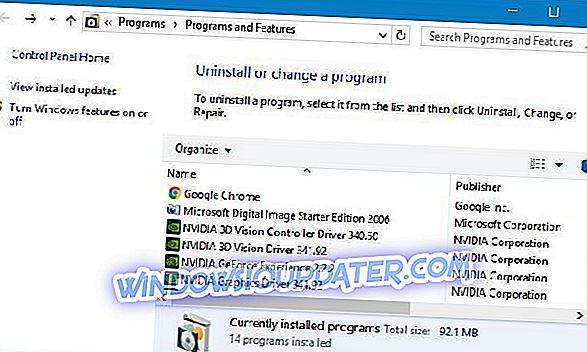
- Pilih Keperluan Keselamatan Microsoft pada senarai program.
- Klik Nyahpasang > Ya untuk mengalih keluar perisian.
- Selepas itu, mulakan semula komputer riba atau desktop.
- Pengguna kemudian perlu memadamkan beberapa sisa untuk menghapuskan perisian tersebut dengan teliti. Masukkan laluan ini dalam Windows Explorer: C: ProgramDataMicrosoftMicrosoft Security ClientSupport.
- Padamkan sebarang fail dan folder yang tinggal di laluan dengan memilihnya dan klik butang Padam .
- Pengguna juga perlu memadam entri pendaftaran MSE yang tertinggal dengan utiliti bersih pendaftaran. Klik Muat turun di laman web CCleaner untuk memuat turun versi freeware utiliti itu.
- Kemudian buka pemasang perisian untuk menambah CCleaner freeware ke Windows.
- Klik Registry pada tetingkap CCleaner.
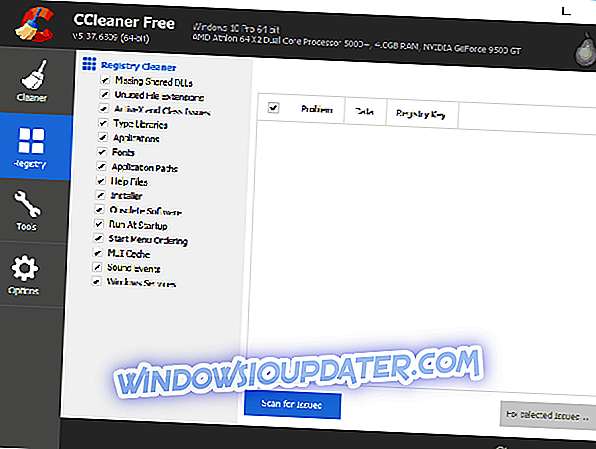
- Kemudian pilih semua kotak semak registri, dan tekan butang Scan for Issues .
- Pilih opsyen Betulkan Terbitan yang dipilih .
- Klik butang Ya untuk menyandarkan pendaftar jika anda lebih suka. Kemudian tekan butang Simpan .
- Tekan butang Betulkan Semua Masalah Terbuka untuk membersihkan pendaftaran.

- Kemudian tutup CCleaner, dan mulakan semula desktop atau komputer riba.
Oleh itu, pengguna boleh menyelesaikan kesilapan Microsoft Security Essentials OOBE di Windows. Dengan MSE dalam uskup, resolusi terbaik mungkin adalah untuk memadam utiliti. Halaman ini menyediakan butir-butir mengenai bagaimana MSE bersatu dengan perisian antivirus pihak ketiga yang terbaik.
ARTIKEL YANG BERKAITAN UNTUK MEMERIKSA:
- Keperluan Keselamatan Microsoft berada di antara antivirus terbaik untuk Windows 7
- Muat turun dan pasang Microsoft Security Essentials pada Windows 10


